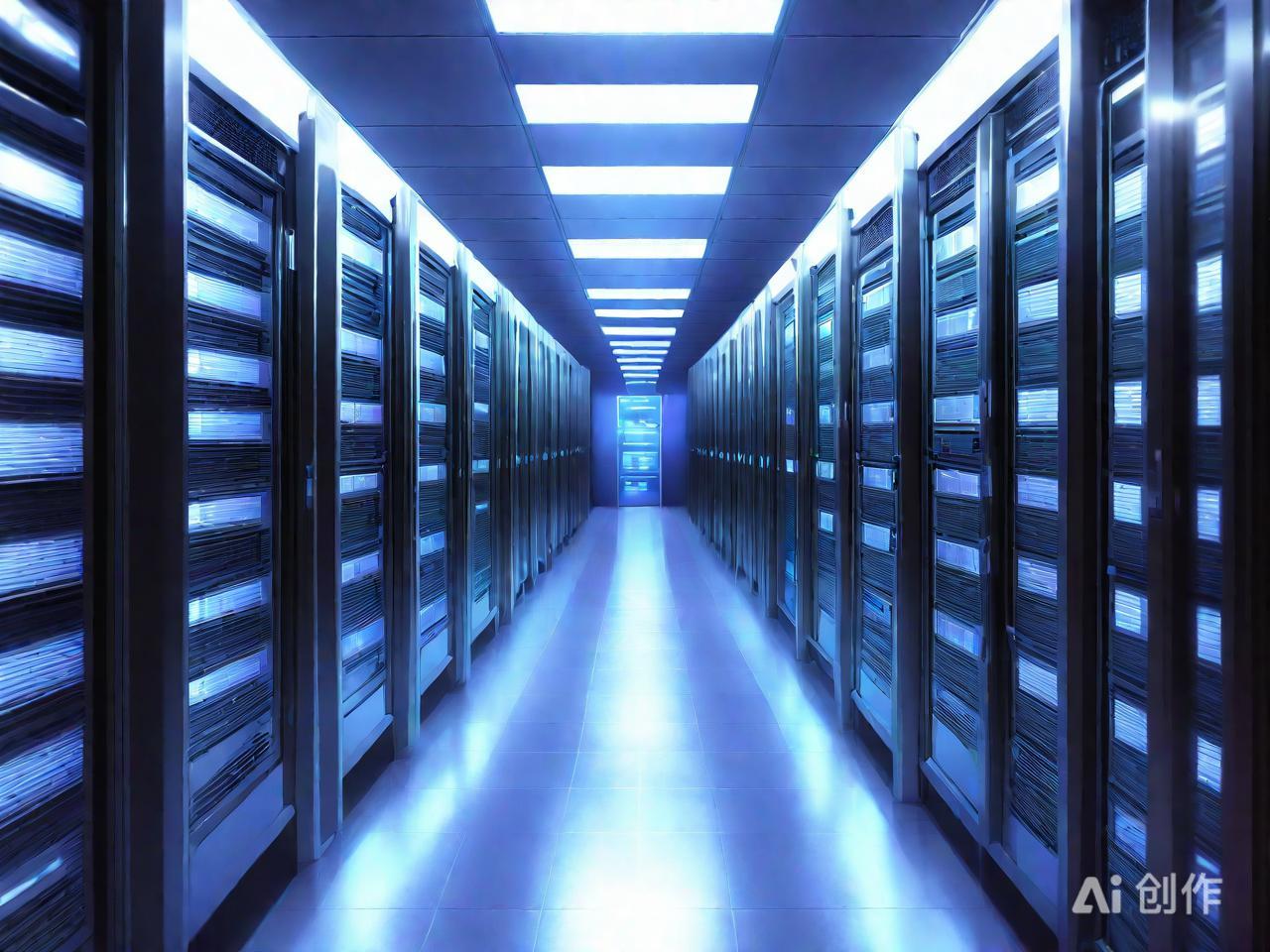【首发】Windows系统备份与恢复实战指南
|
在使用Windows系统的过程中,数据与系统安全是每位用户不可忽视的重要环节。面对可能的系统故障、病毒攻击或硬件损坏,一个有效的系统备份恢复策略显得尤为重要。本文将带你实战Windows系统备份与恢复的全过程,确保你的数据安全无虞。 一、备份前的准备 确保你拥有一个可靠的外部硬盘、USB闪存盘或网络存储设备作为备份介质。了解Windows版本内置的备份工具,如Windows 10自带的“备份与还原(Windows 7)”功能,或是第三方软件如Acronis True Image等,根据个人需求选择合适的备份工具。 二、系统备份实战 以Windows 10的内置工具为例,依次点击“开始”菜单、“设置”、 “更新与安全”、“备份”、“转到备份与还原(Windows 7)”,选择“设置备份”。在此界面中,指定备份位置(推荐外部硬盘),然后选择希望备份的内容,通常建议选择“让我选择要备份的内容”,勾选C盘(系统盘)及其他重要资料所在的分区。设置好后,点击“下一步”开始备份,耐心等待直至完成。 三、紧急情况下的恢复 当系统出现问题时,可以通过备份文件进行恢复。重启计算机,在启动时按F8键进入高级启动选项,选择“修复你的计算机”,随后依次点击“疑难解答”、“高级选项”、“系统还原”或回到“备份与还原(Windows 7)”中选择“还原我的文件”或“从备份还原计算机”。按照提示操作,从之前创建的备份中选择要还原的备份时间点,完成恢复。
2025AI图片创作,仅供参考 四、注意事项1. 定期备份:系统与数据会随时间变化,建议至少每月进行一次备份。 2. 备份验证:备份完成后,尝试从备份中恢复一小部分文件,以验证备份的有效性。 3. 及时更新备份:在安装了重要更新或软件后,记得重新执行备份。 掌握上述Windows系统备份恢复技巧,即便在遭遇不测时也能迅速恢复,保障数据与系统安全。记得,备份是最便宜的数据保护方案,切勿忽视。 (编辑:晋中站长网) 【声明】本站内容均来自网络,其相关言论仅代表作者个人观点,不代表本站立场。若无意侵犯到您的权利,请及时与联系站长删除相关内容! |